Рогачев Г.Н. Моделирование гибридных систем в Stateflow. Методические указания к лабораторной работе по курсу Моделирование систем
Подождите немного. Документ загружается.

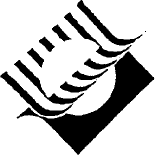
Министерство образования и науки Российской Федерации
Федеральное агентство по образованию
Государственное образовательное учреждение
высшего профессионального образования
САМАРСКИЙ ГОСУДАРСТВЕННЫЙ ТЕХНИЧЕСКИЙ УНИВЕРСИТЕТ
Кафедра «Автоматика и управление в технических системах»
МОДЕЛИРОВАНИЕ ГИБРИДНЫХ СИСТЕМ В STATEFLOW
Методические указания к лабораторной работе
по курсу "Моделирование систем"
Самара 2005
Составитель: Рогачев Г.Н.
УДК 62-50
Моделирование гибридных систем в Stateflow. Методические указания к лабораторной
работе по курсу "Моделирование систем" / Cамар. гос. техн. ун-т; Сост. Рогачев Г.Н. Самара,
2005. 11 с.
Пособие призвано облегчить выполнение лабораторных работ по дисциплине
«Моделирование систем».
Методические указания предназначены для студентов специальностей 22.01.01
Управление и информатика в технических системах и 22.03.01 Автоматизация
технологических процессов и производств (компьютерные системы управления в
производстве и бизнесе).
Ил. 20.
Печатается по решению редакционно-издательского Совета СамГТУ
2
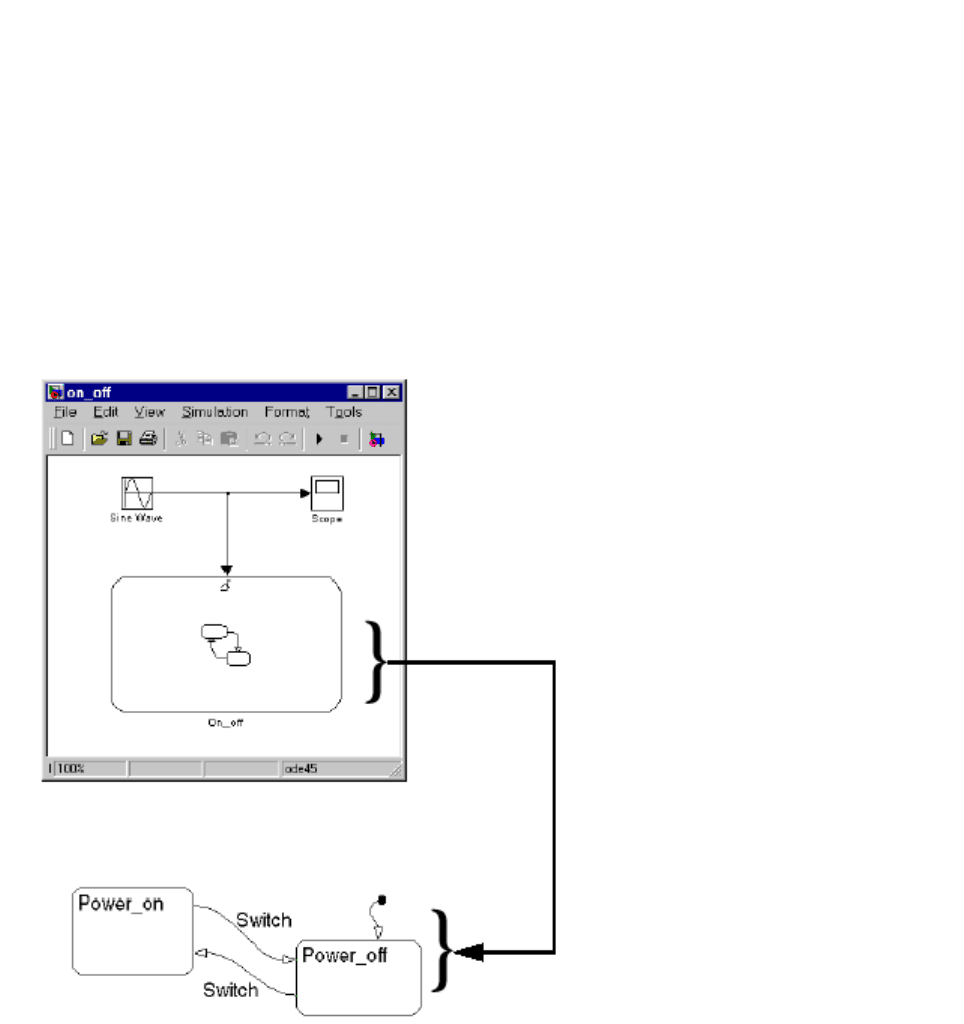
Лабораторная работа №4. Моделирование гибридных систем в Stateflow
Цель работы
Научиться моделировать гибридные системы в Stateflow.
Теоретические сведения
Этот раздел представляет введение в Stateflow. В нем показано, как
использовать Stateflow, чтобы создать, отладить и выполнить модель простого
переключателя питания.
На рис 1 представлена диаграмма Stateflow, которая представляет
переключатель питания. Там же представлена законченная Simulink-модель.
Р и с. 1. Stateflow модель переключателя питания
Когда Вы запускаете эту модель, входное событие Switch (Выключатель) от
Simulink переключает активность состояний между Power_on (Питание
включено) и Power_off (Питание выключено).
Открытие окна модели Stateflow - первый шаг к созданию модели Simulink с
Stateflow блоком. По умолчанию, untitled (неназванная) модель Simulink с
пустым Stateflow блоком Chart создается, когда Вы открываете окно модели
Stateflow. Вы можете запустить пустую модель или скопировать Stateflow блок
Chart в любую модель Simulink, чтобы включить диаграмму Stateflow в
существующую модель Simulink.
Эти шаги описывают, как создать модель Simulink с блоком Stateflow, назвать
блок Stateflow и сохранить модель:
1. Отобразить окно модели Stateflow вводом команды stateflow.
3
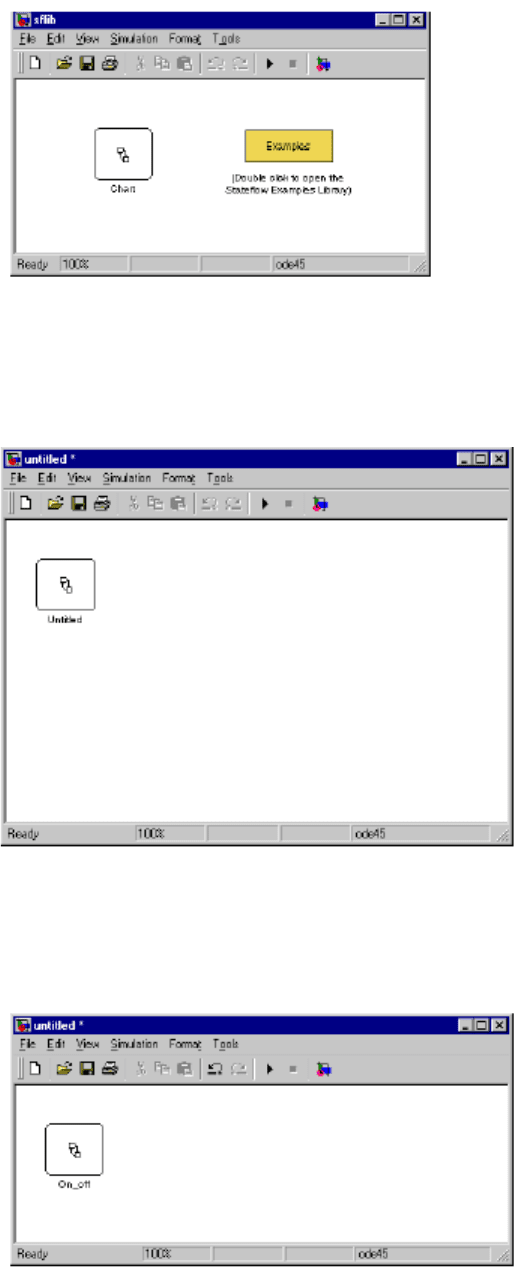
MATLAB отображает библиотеку блока Stateflow.
Р и с. 2. Первый шаг создания Stateflow модели
Библиотека содержит значок Stateflow блока Chart и блок примеров Examples.
Stateflow также отображает окно untitled модели Simulink с Stateflow блоком
Chart.
Р и с. 3. Второй шаг создания Stateflow модели
2. Дать название блоку Stateflow.
Назовите блок Stateflow в новой untitled модели, нажимая в текстовой области
и заменяя текст " Chart " текстом " On_off ".
Р и с. 4. Третий шаг создания Stateflow модели
3. Сохранить модель.
Выберите Save As из меню File окна модели Simulink. Введите имя модели.
4
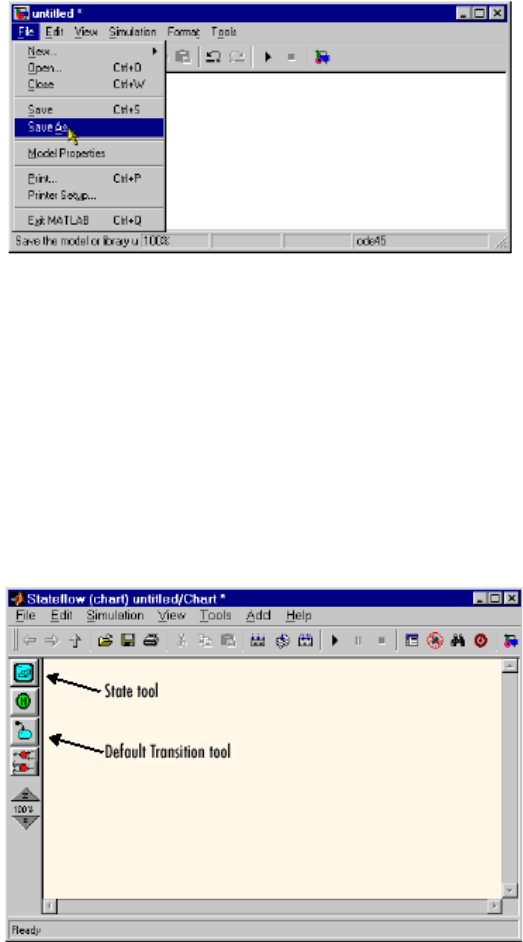
Р и с. 5. Четвёртый шаг создания Stateflow модели
Вы можете также сохранить модель, выбрав Save или Save As в меню File
графического редактора Stateflow. Сохранение модели как в Simulink, так и в
Stateflow сохраняет все содержание модели Simulink.
Далее описано, как создать простую диаграмму Stateflow, используя
графический редактор:
1. Вызвать графический редактор.
Дважды щелкните на блоке Stateflow в окне модели Simulink, чтобы вызвать
окно графического редактора.
Р и с. 6. Пятый шаг создания Stateflow модели
2. Создать состояния.
Нажмите на кнопку State в инструментальной панели. Затем щелкните левой
кнопкой мыши в области рисования, чтобы разместить состояние в этой
области. Установите курсор внутри состояния, нажмите правую кнопку мыши,
и переместите ее, чтобы сделать копию состояния. Отпустите правую кнопку
мыши, чтобы оставить состояние в данном месте.
3. Назвать Состояния.
Нажмите на символ ? внутри состояния, чтобы ввести имя состояния (метку).
Назовите состояния Power_on и Power_off. Снимите выделение состояния,
чтобы выйти из редактирования. Чтобы снять выделение состояния, нажмите
где-нибудь вне состояния или нажмите клавишу Esc. Ваша диаграмма Stateflow
должна выглядеть так:
5
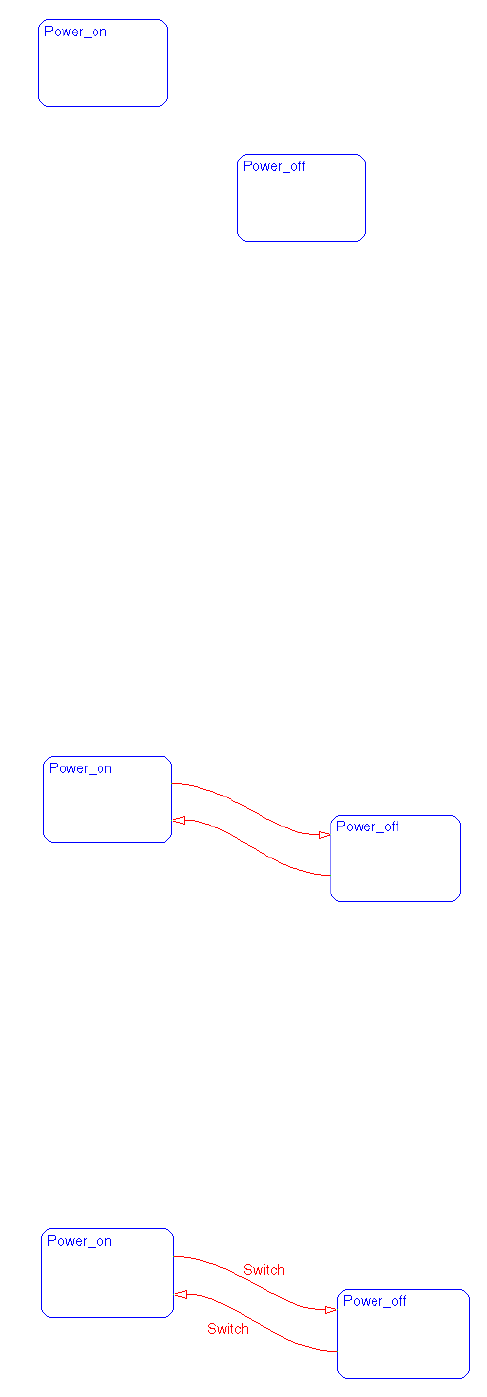
Р и с. 7. Шестой шаг создания Stateflow модели
4. Создать переходы.
Создайте переход, начинающийся в Power_on и заканчивающий в Power_off.
Для этого разместите курсор на прямолинейном участке границы состояния
Power_on. Нажмите курсор, когда он изменится на перекрестие. Не отпуская
кнопку мыши, перетащите курсор к прямолинейному участку на границе
состояния Power_off. Когда переход достигнет границы состояния Power_off,
отпустите кнопку мыши. (Перекрестие не появится, если Вы расположите
курсор в уголке состояния, так как углы используются для изменения
размеров.)
5. Создайте другой переход, начинающийся в Power_off и заканчивающий в
Power_on. Ваша диаграмма Stateflow должна выглядеть так.
Р и с. 8. Седьмой шаг создания Stateflow модели
6. Назвать переходы.
Нажмите на переходе от Power_on к Power_off, чтобы выбрать его. Нажмите на
символе ? рядом с переходом и введите имя Switch (Выключатель). Нажмите
клавишу Escape, чтобы снять выделение имени перехода и выйти из
редактирования.
7. Назовите переход от Power_off к Power_on тем же самым именем Switch.
Ваша диаграмма Stateflow должна выглядеть так.
Р и с. 9. Восьмой шаг создания Stateflow модели
6
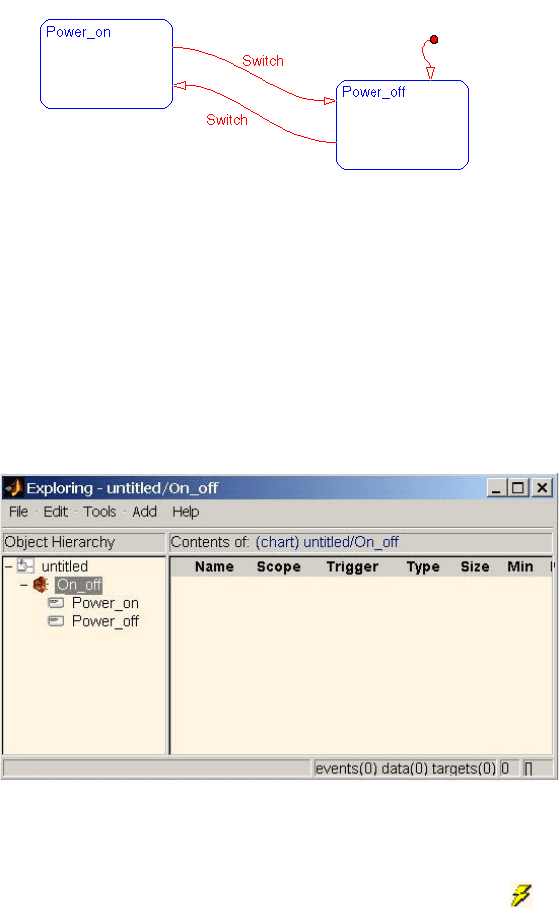
8. Прибавить переход по умолчанию.
Нажмите и отпустите мышь на кнопке Default Transition в инструментальной
панели. Переместите курсор к прямолинейному участку на границе состояния
Power_off. Нажмите и отпустите мышь, когда стрелка достигнет границы
Power_off. Ваша диаграмма Stateflow должна выглядеть так.
Р и с. 10. Девятый шаг создания Stateflow модели
Далее необходимо добавить и определить входные события в диаграмму
Stateflow:
1. Выбрать Explore (Обозреватель) в меню Tools графического редактора,
чтобы вызвать Explorer.
2. Дважды щелкнуть на имени машины (оно то же самое, что и имя модели
Simulink) в списке Object Hierarchy (Иерархия Объектов).
3. Выделить элемент On_off диаграммы в списке Иерархии Объектов.
Р и с. 11. Десятый шаг создания Stateflow модели
4. Выбрать Event (Событие) в меню Add.
5. Дважды щелкнуть на значке события Обозревателя, чтобы отобразить
диалоговое окно свойств события.
7
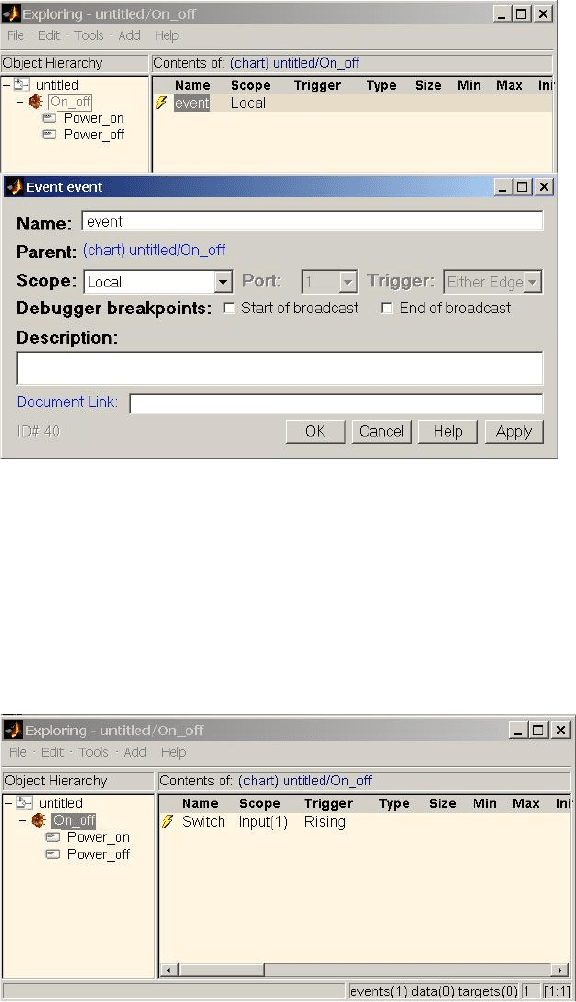
Р и с. 12. Одиннадцатый шаг создания Stateflow модели
6. Ввести имя Switch в поле Name (Имя) диалогового окна Event
properties (Свойства событий).
7. Выбрать Input from Simulink (Входящие от Simulink) как значение
параметра Scope (Наблюдаемость).
8. Выбрать Rising Edge (Нарастающий Перепад) как тип Trigger (Триггера).
9. Нажать на кнопку OK, чтобы применить изменения и закрыть окно.
Р и с. 13. Двенадцатый шаг создания Stateflow модели
10.Выбрать Close (Закрыть) из меню File Обозревателя.
Теперь необходимо выполнить подключения в модели Simulink между блоком
Stateflow и другими блоками. Для этого необходимо:
1. Ввести команду simulink в командном окне MATLAB, чтобы вызвать
Simulink.
2. Добавить блок Sine Wave (расположенный в библиотеке Sources блоков
Simulink) и подключить его к входному триггерному порту блока Stateflow.
3. Добавить блок Scope (расположенный в библиотеке Sinks блоков Simulink) и
также подключить его к выводам блока Sine Wave. Ваша модель должна
выглядеть так.
8
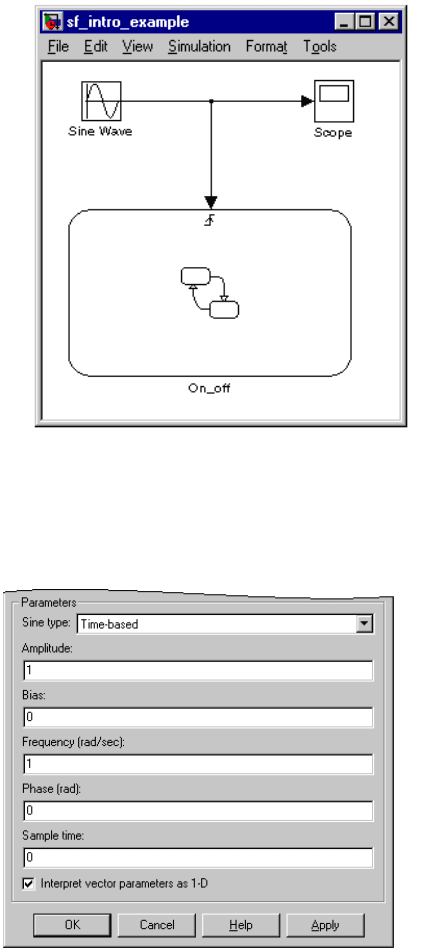
Р и с. 14. Тринадцатый шаг создания Stateflow модели
Следующий этап – определение параметров Simulink
1. Дважды щелкнуть на блоке Sine Wave и редактировать параметры, как
показано в этом примере диалогового окна.
Р и с. 15. Четырнадцатый шаг создания Stateflow модели
Нажмите на кнопку OK, чтобы применить изменения и закройте диалоговое
окно.
2. Выбрать Parameters (Параметры) в меню Simulation окна модели
Simulink и редактировать значения, чтобы они соответствовали значениям в
этом диалоговом окне.
9
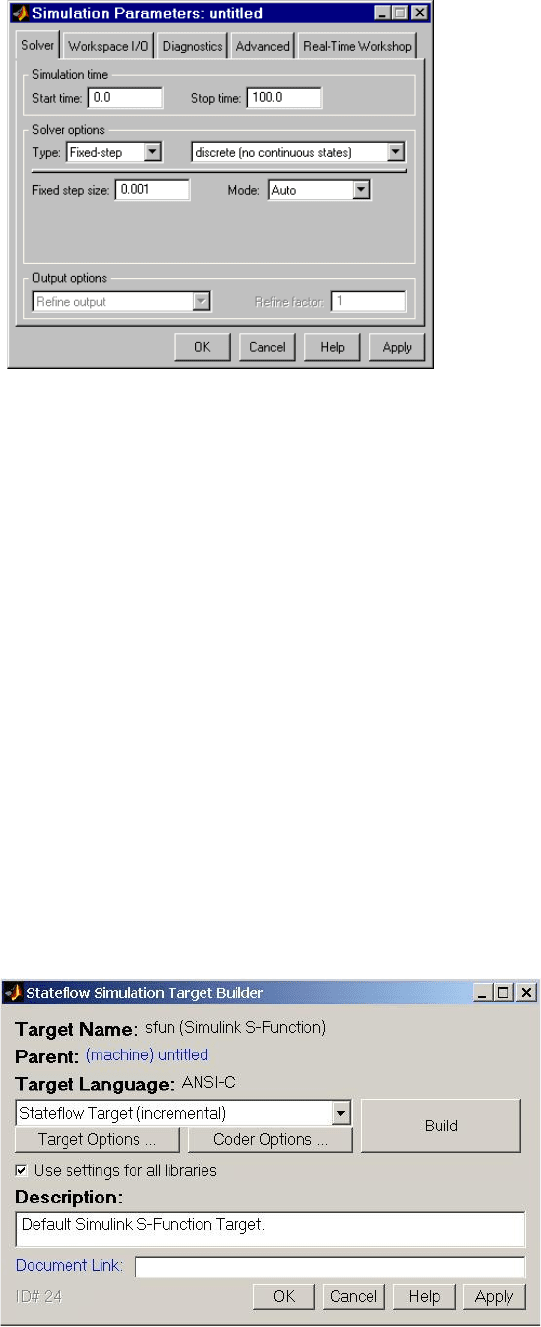
Р и с. 16. Пятнадцатый шаг создания Stateflow модели
Следующий этап - синтаксический анализ (Parsing) Stateflow-диаграммы
Синтаксический анализ диаграммы Stateflow гарантирует, что система
обозначений, которые Вы определили, имеет силу и корректна. Чтобы
проанализировать диаграмму Stateflow, выберите Parse Diagram из меню Tools
графического редактора. Информационное сообщение
Parsing successful for machine: "untitled"(#15)
будет отображено в командном окне MATLAB. Любые сообщения об ошибках
отображаются красным цветом. Если сообщения об ошибках не появляются,
операция синтаксического анализа успешна.
И наконец, можно запустить модель на выполнение. Для этого необходимо:
1. Убедиться, что Stateflow диаграмма и блок Scope открыты.
Дважды щелкните на блоке On_off Stateflow, чтобы отобразить Stateflow
диаграмму. Дважды щелкните на блоке Scope, чтобы отобразить вывод Sine
Wave.
2. Выбрать Open Simulation Target (Открыть Код Моделирования) меню
Tools графического редактора. Появится диалоговое окно Simulation Target
Builder.
Р и с. 17. Шестнадцатый шаг создания Stateflow модели
3. Выбрать Coder Options (Параметры Кодера) в диалоговом окне Simulation
Target Builder. Появится диалоговое окно Simulation Coder Options.
10
